display CITROEN C3 2020 Kezelési útmutató (in Hungarian)
[x] Cancel search | Manufacturer: CITROEN, Model Year: 2020, Model line: C3, Model: CITROEN C3 2020Pages: 212, PDF Size: 6.41 MB
Page 21 of 212
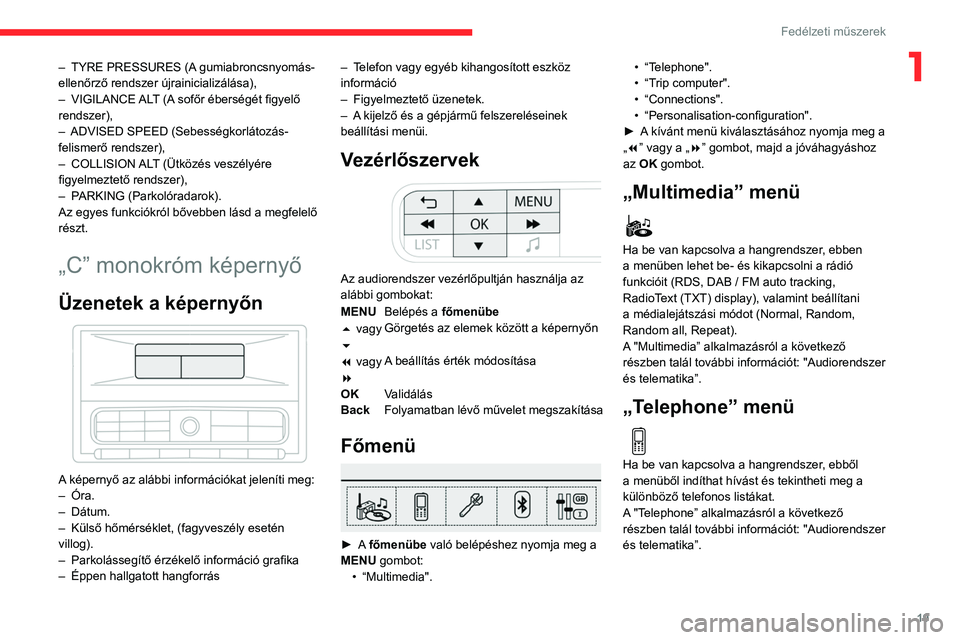
19
Fedélzeti műszerek
1– TYRE PRESSURES (A gumiabroncsnyomás-
ellenőrző rendszer újrainicializálása),
–
VIGILANCE
ALT (A sofőr éberségét figyelő
rendszer),
–
ADVISED SPEED (Sebességkorlátozás-
felismerő rendszer),
–
COLLISION
ALT (Ütközés veszélyére
figyelmeztető rendszer),
–
P
ARKING (Parkolóradarok).
Az egyes funkciókról bővebben lásd a megfelelő
részt.
„C” monokróm képernyő
Üzenetek a képernyőn
A képernyő az alábbi információkat jeleníti meg:
– Óra.
–
Dátum.
–
Külső hőmérséklet, (fagyveszély esetén
villog).
–
Parkolássegítő érzékelő információ grafika
–
Éppen hallgatott hangforrás –
T
elefon vagy egyéb kihangosított eszköz
információ
–
Figyelmeztető üzenetek.
–
A
kijelző és a gépjármű felszereléseinek
beállítási menüi.
Vezérlőszervek
Az audiorendszer vezérlőpultján használja az
alábbi gombokat:
MENU Belépés a főmenübe
5 vagy
6 Görgetés az elemek között a képernyőn
7 vagy
8 A beállítás érték módosítása
OK Validálás
Back Folyamatban lévő művelet megszakítása
Főmenü
► A főmenübe való belépéshez nyomja meg a
MENU gombot: •
“Multimedia". •
“T
elephone".
•
“T
rip computer".
•
“Connections".
•
“Personalisation-configuration".
►
A
kívánt menü kiválasztásához nyomja meg a
„7” vagy a „8” gombot, majd a jóváhagyáshoz
az OK gombot.
„Multimedia” menü
Ha be van kapcsolva a hangrendszer, ebben
a menüben lehet be- és kikapcsolni a rádió
funkcióit (RDS, DAB
/ FM auto tracking,
RadioText (TXT) display), valamint beállítani
a médialejátszási módot (Normal, Random,
Random all, Repeat).
A "Multimedia” alkalmazásról a következő
részben talál további információt: "Audiorendszer
és telematika”.
„Telephone” menü
Ha be van kapcsolva a hangrendszer, ebből
a menüből indíthat hívást és tekintheti meg a
különböző telefonos listákat.
A "Telephone” alkalmazásról a következő
részben talál további információt: "Audiorendszer
és telematika”.
Page 22 of 212

20
Fedélzeti műszerek
Általános működés
Javaslatok
Ez a képernyő kapacitív típusú.
– Ne használjon hegyes tárgyakat az
érintőképernyőn.
– Nedves kézzel ne érintse meg az
érintőképernyőt.
– Az érintőképernyő tisztításához használjon
tiszta, puha kendőt.
A működési elvek
► A főmenükbe való belépéshez használja az
érintőképernyő alatt elhelyezett menü gombokat,
majd nyomja meg az érintőképernyő virtuális
gombjait.
Néhány menü két oldalt is elfoglalhat: a második
oldal eléréséhez nyomja meg az „ OPCIÓK”
gombot.
Ha néhány másodpercig nem végez
semmilyen műveletet a második oldalon,
automatikusan az első oldal jelenik meg.
A funkciók ki- vagy bekapcsolásához válassza ki
az OFF vagy ON gombot.
Egy funkció beállításai
Hozzáférés a funkció további
információihoz
Megerősítés
„Trip computer” menü
A menüből a gépjármű állapotára vonatkozó
információkhoz férhet hozzá.
Warning log
A különféle funkciók riasztásainak összegzését
jeleníti meg a képernyőn.
„Connections” menü
Ha be van kapcsolva a hangrendszer, ezen a
menün keresztül párosíthat Bluetooth eszközt
(telefon, médialejátszó) vagy bonthatja a
kapcsolatot, illetve adhatja meg a csatlakoztatás
módját (kihangosító készlet, audiofájlok
lejátszása).
A(z) "Connections” alkalmazásról a következő
részben talál további információt: "Audiorendszer
és telematika”.
„Personalisation-
configuration” menü
A menüből a következő funkciókhoz férhet
hozzá:
–
“Define the vehicle parameters".
–
“Display configuration".
A gépjármű paraméterek meghatározása
Ez a menü lehetővé teszi a következő
berendezések ki-/bekapcsolását, a
modellváltozattól és/vagy a forgalmazó országtól
függően:
Vehicle lighting
–
“Daytime lights".
Interior lighting
–
“Follow-me-home headlamps".
–
“W
elcome lighting".
Comfort
–
“T
yre inflation".
–
“Fatigue Detection System".
–
“Parking assistance".
Driving assistance
–
“Speed recommendation".
–
"Holttérfigyelés".
T
ovábbi tudnivalókat olvashat az egyes
berendezésekről/funkciókról a megfelelő
részben.
Kijelző konfiguráció
A menü lehetővé teszi a kijelzés nyelvének
kiválasztását egy adott listából.
A menüben a következők beállítását végezheti
el:
–
“Choice of units".
–
“Date and time adjustment".
–
“Display personalisation".
–
“Choice of language".
Biztonsági okokból a fokozott figyelmet
igénylő műveleteket a vezető kizárólag
álló gépjárműben végezheti el.
Érintőképernyő
Az érintőképernyő hozzáférést biztosít: – a fűtés és a légkondicionáló rendszer
vezérléséhez.
–
a gépjárműfunkciók és -berendezések
paraméterezésére szolgáló menükhöz.
–
az audiorendszer és a telefon vezérléséhez,
valamint a kapcsolódó információk kijelzéséhez.
T
ovábbá, a felszereltség függvényében, lehetővé
teszi:
–
a figyelmeztető üzenetek és a grafikus
parkolássegítő üzeneteinek kijelzését.
–
a pontos idő és a külső hőmérséklet állandó
kijelzését (jegesedés veszélye esetén kigyullad
egy kék visszajelző).
–
hozzáférést a navigációs rendszer
vezérléseihez és a társított információk
kijelzéséhez.
Biztonsági okokból a fokozott
odafigyelést igénylő műveleteket a
vezetőnek mindig álló gépjárműben kell
elvégeznie.
Egyes funkciók vezetés közben nem
elérhetők el.
Page 152 of 212
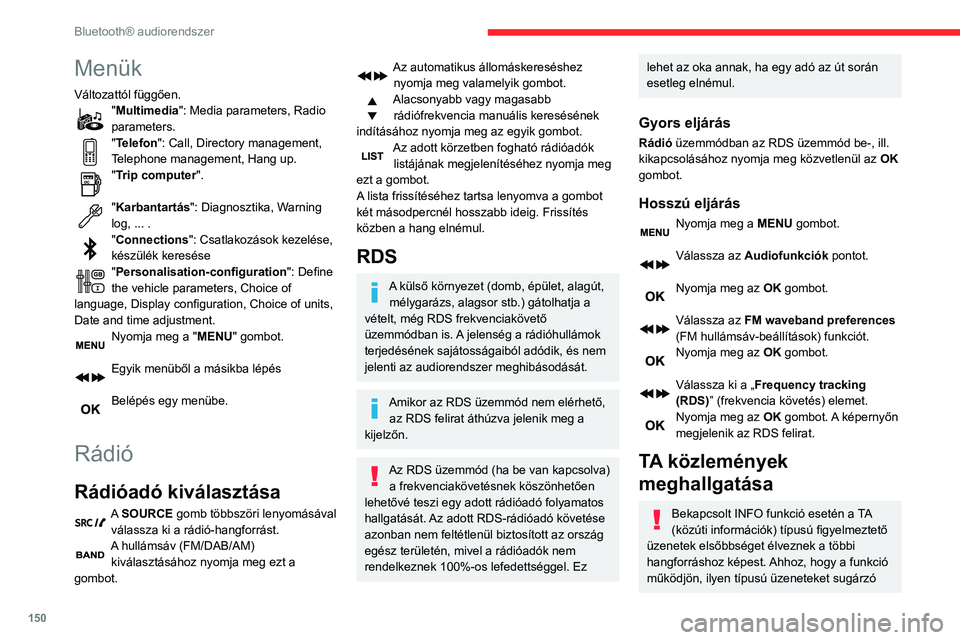
150
Bluetooth® audiorendszer
Menük
Változattól függően."Multimedia": Media parameters, Radio
parameters.
"Telefon": Call, Directory management,
Telephone management, Hang up.
"Trip computer".
"Karbantartás": Diagnosztika, Warning
log, ... .
"Connections": Csatlakozások kezelése,
készülék keresése
"Personalisation-configuration ": Define
the vehicle parameters, Choice of
language, Display configuration, Choice of units,
Date and time adjustment.
Nyomja meg a " MENU" gombot.
Egyik menüből a másikba lépés
Belépés egy menübe.
Rádió
Rádióadó kiválasztása
A SOURCE gomb többszöri lenyomásával
válassza ki a rádió-hangforrást.
A hullámsáv (FM/DAB/AM) kiválasztásához nyomja meg ezt a
gombot.
Az automatikus állomáskereséshez nyomja meg valamelyik gombot.
Alacsonyabb vagy magasabb rádiófrekvencia manuális keresésének
indításához nyomja meg az egyik gombot.
Az adott körzetben fogható rádióadók listájának megjelenítéséhez nyomja meg
ezt a gombot.
A lista frissítéséhez tartsa lenyomva a gombot
két másodpercnél hosszabb ideig. Frissítés
közben a hang elnémul.
RDS
A külső környezet (domb, épület, alagút, mélygarázs, alagsor stb.) gátolhatja a
vételt, még RDS frekvenciakövető
üzemmódban is. A jelenség a rádióhullámok
terjedésének sajátosságaiból adódik, és nem
jelenti az audiorendszer meghibásodását.
Amikor az RDS üzemmód nem elérhető, az RDS felirat áthúzva jelenik meg a
kijelzőn.
Az RDS üzemmód (ha be van kapcsolva) a frekvenciakövetésnek köszönhetően
lehetővé teszi egy adott rádióadó folyamatos
hallgatását. Az adott RDS-rádióadó követése
azonban nem feltétlenül biztosított az ország
egész területén, mivel a rádióadók nem
rendelkeznek 100%-os lefedettséggel. Ez
lehet az oka annak, ha egy adó az út során
esetleg elnémul.
Gyors eljárás
Rádió üzemmódban az RDS üzemmód be-, ill.
kikapcsolásához nyomja meg közvetlenül az OK
gombot.
Hosszú eljárás
Nyomja meg a MENU gombot.
Válassza az Audiofunkciók pontot.
Nyomja meg az OK gombot.
Válassza az FM waveband preferences
(FM hullámsáv-beállítások) funkciót.
Nyomja meg az OK gombot.
Válassza ki a „Frequency tracking
(RDS)” (frekvencia követés) elemet.
Nyomja meg az OK gombot. A képernyőn
megjelenik az RDS felirat.
TA közlemények
meghallgatása
Bekapcsolt INFO funkció esetén a TA
(közúti információk) típusú figyelmeztető
üzenetek elsőbbséget élveznek a többi
hangforráshoz képest. Ahhoz, hogy a funkció
működjön, ilyen típusú üzeneteket sugárzó
rádióadó megfelelő vételére van szükség. A
közúti információk sugárzásának idejére az
éppen hallgatott hangforrás (rádió, CD stb.)
automatikusan elnémul. A hírek befejeztével a
rendszer visszaáll az előzőleg használt
üzemmódba.
Óvatosan növelje a hangerőt a TA
üzenetek meghallgatásakor. A normál
üzemmódba visszatérve túl hangosnak
érezheti az adást.
Az üzenetek be-, ill. kikapcsolásához nyomja meg a TA gombot.
INFO üzenetek
meghallgatása
Bekapcsolt INFO funkció esetén a TA
(közúti információk) típusú figyelmeztető
üzenetek elsőbbséget élveznek a többi
hangforráshoz képest. Ahhoz, hogy a funkció
működjön, ilyen típusú üzeneteket sugárzó
rádióadó megfelelő vételére van szükség. Az
INFO üzenet sugárzásának idejére az éppen
hallgatott hangforrás (rádió, CD, USB stb.)
automatikusan elnémul. A hírek befejeztével a
rendszer visszaáll az előzőleg használt
üzemmódba.
A kategóriák megjelenítéséhez nyomja meg hosszan ezt a gombot.
Page 153 of 212
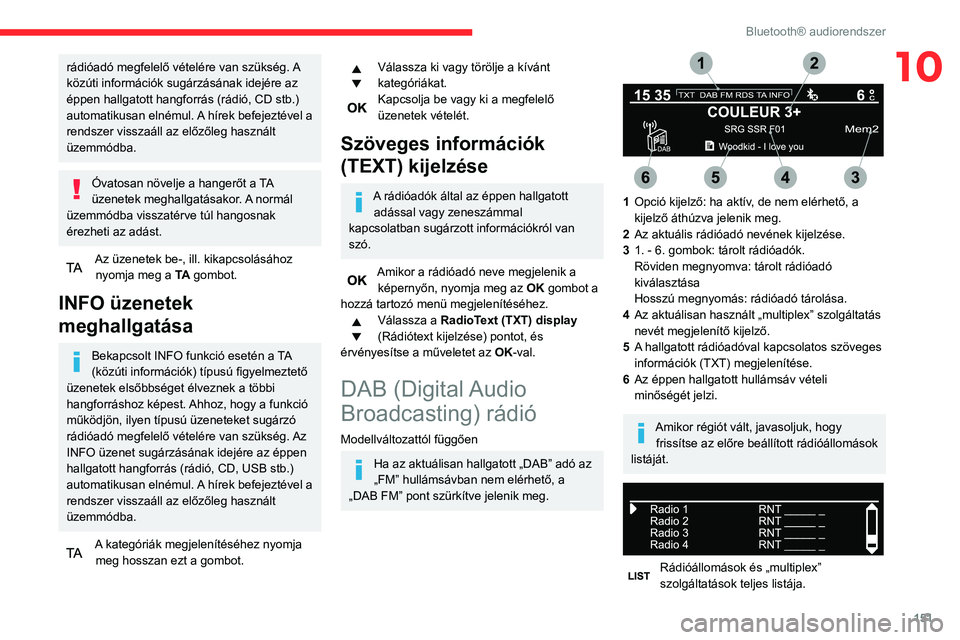
151
Bluetooth® audiorendszer
10rádióadó megfelelő vételére van szükség. A
közúti információk sugárzásának idejére az
éppen hallgatott hangforrás (rádió, CD stb.)
automatikusan elnémul. A hírek befejeztével a
rendszer visszaáll az előzőleg használt
üzemmódba.
Óvatosan növelje a hangerőt a TA
üzenetek meghallgatásakor. A normál
üzemmódba visszatérve túl hangosnak
érezheti az adást.
Az üzenetek be-, ill. kikapcsolásához nyomja meg a TA gombot.
INFO üzenetek
meghallgatása
Bekapcsolt INFO funkció esetén a TA
(közúti információk) típusú figyelmeztető
üzenetek elsőbbséget élveznek a többi
hangforráshoz képest. Ahhoz, hogy a funkció
működjön, ilyen típusú üzeneteket sugárzó
rádióadó megfelelő vételére van szükség. Az
INFO üzenet sugárzásának idejére az éppen
hallgatott hangforrás (rádió, CD, USB stb.)
automatikusan elnémul. A hírek befejeztével a
rendszer visszaáll az előzőleg használt
üzemmódba.
A kategóriák megjelenítéséhez nyomja meg hosszan ezt a gombot.
Válassza ki vagy törölje a kívánt
kategóriákat.
Kapcsolja be vagy ki a megfelelő
üzenetek vételét.
Szöveges információk
(TEXT) kijelzése
A rádióadók által az éppen hallgatott adással vagy zeneszámmal
kapcsolatban sugárzott információkról van
szó.
Amikor a rádióadó neve megjelenik a képernyőn, nyomja meg az OK gombot a
hozzá tartozó menü megjelenítéséhez.
Válassza a RadioText (TXT) display
(Rádiótext kijelzése) pontot, és
érvényesítse a műveletet az OK-val.
DAB (Digital Audio
Broadcasting) rádió
Modellváltozattól függően
Ha az aktuálisan hallgatott „DAB” adó az
„FM” hullámsávban nem elérhető, a
„DAB FM” pont szürkítve jelenik meg.
1 Opció kijelző: ha aktív, de nem elérhető, a
kijelző áthúzva jelenik meg.
2 Az aktuális rádióadó nevének kijelzése.
3 1. - 6. gombok: tárolt rádióadók.
Röviden megnyomva: tárolt rádióadó
kiválasztása
Hosszú megnyomás: rádióadó tárolása.
4 Az aktuálisan használt „multiplex” szolgáltatás
nevét megjelenítő kijelző.
5 A hallgatott rádióadóval kapcsolatos szöveges
információk (TXT) megjelenítése.
6 Az éppen hallgatott hullámsáv vételi
minőségét jelzi.
Amikor régiót vált, javasoljuk, hogy
frissítse az előre beállított rádióállomások
listáját.
Rádióállomások és „multiplex”
szolgáltatások teljes listája.
Page 154 of 212
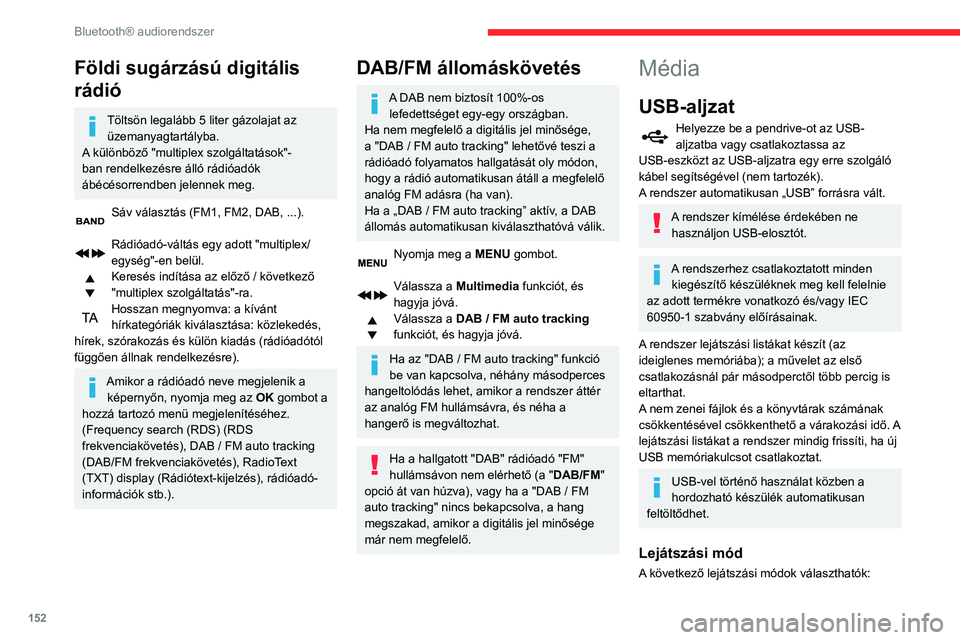
152
Bluetooth® audiorendszer
Földi sugárzású digitális
rádió
Töltsön legalább 5 liter gázolajat az üzemanyagtartályba.
A különböző "multiplex szolgáltatások"-
ban rendelkezésre álló rádióadók
ábécésorrendben jelennek meg.
Sáv választás (FM1, FM2, DAB, ...).
Rádióadó-váltás egy adott "multiplex/
egység"-en belül.
Keresés indítása az előző / következő
"multiplex szolgáltatás"-ra.
Hosszan megnyomva: a kívánt
hírkategóriák kiválasztása: közlekedés,
hírek, szórakozás és külön kiadás (rádióadótól
függően állnak rendelkezésre).
Amikor a rádióadó neve megjelenik a képernyőn, nyomja meg az OK gombot a
hozzá tartozó menü megjelenítéséhez.
(Frequency search (RDS) (RDS
frekvenciakövetés), DAB
/ FM auto tracking
(DAB/FM frekvenciakövetés), RadioText
(TXT) display (Rádiótext-kijelzés), rádióadó-
információk stb.).
DAB/FM állomáskövetés
A DAB nem biztosít 100%-os lefedettséget egy-egy országban.
Ha nem megfelelő a digitális jel minősége,
a "DAB
/ FM auto tracking" lehetővé teszi a
rádióadó folyamatos hallgatását oly módon,
hogy a rádió automatikusan átáll a megfelelő
analóg FM adásra (ha van).
Ha a „DAB
/ FM auto tracking” aktív, a DAB
állomás automatikusan kiválaszthatóvá válik.
Nyomja meg a MENU gombot.
Válassza a Multimedia funkciót, és
hagyja jóvá.
Válassza a DAB / FM auto tracking
funkciót, és hagyja jóvá.
Ha az "DAB / FM auto tracking" funkció
be van kapcsolva, néhány másodperces
hangeltolódás lehet, amikor a rendszer áttér
az analóg FM hullámsávra, és néha a
hangerő is megváltozhat.
Ha a hallgatott "DAB" rádióadó "FM"
hullámsávon nem elérhető (a " DAB/FM"
opció át van húzva), vagy ha a "DAB
/ FM
auto tracking" nincs bekapcsolva, a hang
megszakad, amikor a digitális jel minősége
már nem megfelelő.
Média
USB-aljzat
Helyezze be a pendrive-ot az USB-
aljzatba vagy csatlakoztassa az
USB-eszközt az USB-aljzatra egy erre szolgáló
kábel segítségével (nem tartozék).
A rendszer automatikusan „USB” forrásra vált.
A rendszer kímélése érdekében ne használjon USB-elosztót.
A rendszerhez csatlakoztatott minden kiegészítő készüléknek meg kell felelnie
az adott termékre vonatkozó és/vagy IEC
60950-1 szabvány előírásainak.
A rendszer lejátszási listákat készít (az
ideiglenes memóriába); a művelet az első
csatlakozásnál pár másodperctől több percig is
eltarthat.
A nem zenei fájlok és a könyvtárak számának
csökkentésével csökkenthető a várakozási idő. A
lejátszási listákat a rendszer mindig frissíti, ha új
USB memóriakulcsot csatlakoztat.
USB-vel történő használat közben a
hordozható készülék automatikusan
feltöltődhet.
Lejátszási mód
A következő lejátszási módok választhatók:
– Normal: a műsorszámok sorban, a
kiválasztott fájlok elrendezésének megfelelően
lesznek lejátszva.
– Random: az album vagy mappa műsorszámai
véletlenszerű sorrendben lesznek lejátszva.
– Véletlenszerű minden médiaforrásban:
a médiahordozón szereplő zeneszámok
véletlenszerű sorrendben lesznek lejátszva
– Repeat: csak az éppen hallgatott album vagy
mappa zeneszámai lesznek lejátszva
A Média funkció szöveges menüjének megjelenítéséhez nyomja meg ezt a
gombot.
A gomb megnyomásával választhat lejátszási módot.
Nyomja meg ezt a gombot a
jóváhagyáshoz.
A választott parancs a képernyő tetején jelenik
meg.
Műsorszám kiválasztása lejátszásra
Az előző/következő műsorszámra való ugráshoz nyomja meg a gombok
valamelyikét.
Az előző/következő mappára való ugráshoz nyomja meg a gombok
valamelyikét.
Fájlok rendezése
Az egyes kategóriák megjelenítéséhez nyomja meg hosszan ezt a gombot.
* Rendelkezésre állástól és a használt eszköz típusától függően.
Page 182 of 212
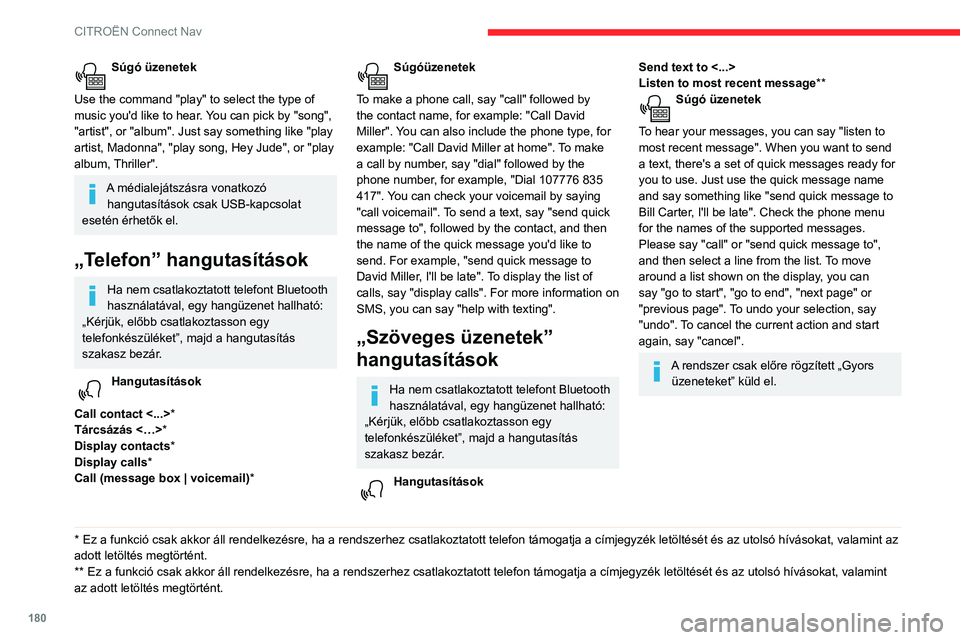
180
CITROËN Connect Nav
Navigáció
Profil választása
Új úti cél megadása
A főoldal megjelenítéséhez nyomja meg a Navigáció gombot.
Az aloldalra való lépéshez nyomja meg a
„MENÜ” gombot.
Válassza ki: "Cím megadása ".
Válassza ki: "Ország”.
Adja meg a "Város"-t, a "Utca"-t és a
"Házszám "-t, majd erősítse meg a
megjelenített javaslat megnyomásával.
Nyomja meg a " OK" gombot a
"Célravezetési kritériumok ”
kiválasztásához.
És/vagy
Válassza ki a "Megjelenítés a
térképen"-t a "Célravezetési
kritériumok” kiválasztásához.
A támogatott navigálás indításához nyomja meg az „ OK” gombot.
A nagyításhoz/kicsinyítéshez használja
az érintőgombokat, vagy használja két
ujját a képernyőn.
A navigáció használatakor meg kell adnia a megfelelő értékeket (" Város", "Utca"
Súgó üzenetek
Use the command "play" to select the type of
music you'd like to hear. You can pick by "song",
"artist", or "album". Just say something like "play
artist, Madonna", "play song, Hey Jude", or "play
album, Thriller".
A médialejátszásra vonatkozó hangutasítások csak USB-kapcsolat
esetén érhetők el.
„Telefon” hangutasítások
Ha nem csatlakoztatott telefont Bluetooth
használatával, egy hangüzenet hallható:
„Kérjük, előbb csatlakoztasson egy
telefonkészüléket”, majd a hangutasítás
szakasz bezár.
Hangutasítások
Call contact <...> *
Tárcsázás <…> *
Display contacts*
Display calls*
Call (message box | voicemail)*
* Ez a funkció csak akkor áll rendelkezésre, ha a rendszerhez csatlakoztatott telefon támogatja a címjegyzék letöltését és az utolsó hívásokat, valamint az
adott letöltés megtörtént.
**
Ez a funkció csak
akkor áll rendelkezésre, ha a rendszerhez csatlakoztatott telefon támogatja a címjegyzék letöltését és az utolsó hívásokat, valamint
az adott letöltés megtörtént.
Súgóüzenetek
To make a phone call, say "call" followed by
the contact name, for example: "Call David
Miller". You can also include the phone type, for
example: "Call David Miller at home". To make
a call by number, say "dial" followed by the
phone number, for example, "Dial 107776 835
417". You can check your voicemail by saying
"call voicemail". To send a text, say "send quick
message to", followed by the contact, and then
the name of the quick message you'd like to
send. For example, "send quick message to
David Miller, I'll be late". To display the list of
calls, say "display calls". For more information on
SMS, you can say "help with texting".
„Szöveges üzenetek”
hangutasítások
Ha nem csatlakoztatott telefont Bluetooth
használatával, egy hangüzenet hallható:
„Kérjük, előbb csatlakoztasson egy
telefonkészüléket”, majd a hangutasítás
szakasz bezár.
Hangutasítások
Send text to <...>
Listen to most recent message**
Súgó üzenetek
To hear your messages, you can say "listen to
most recent message". When you want to send
a text, there's a set of quick messages ready for
you to use. Just use the quick message name
and say something like "send quick message to
Bill Carter, I'll be late". Check the phone menu
for the names of the supported messages.
Please say "call" or "send quick message to",
and then select a line from the list. To move
around a list shown on the display, you can
say "go to start", "go to end", "next page" or
"previous page". To undo your selection, say
"undo". To cancel the current action and start
again, say "cancel".
A rendszer csak előre rögzített „Gyors üzeneteket” küld el.
Page 200 of 212
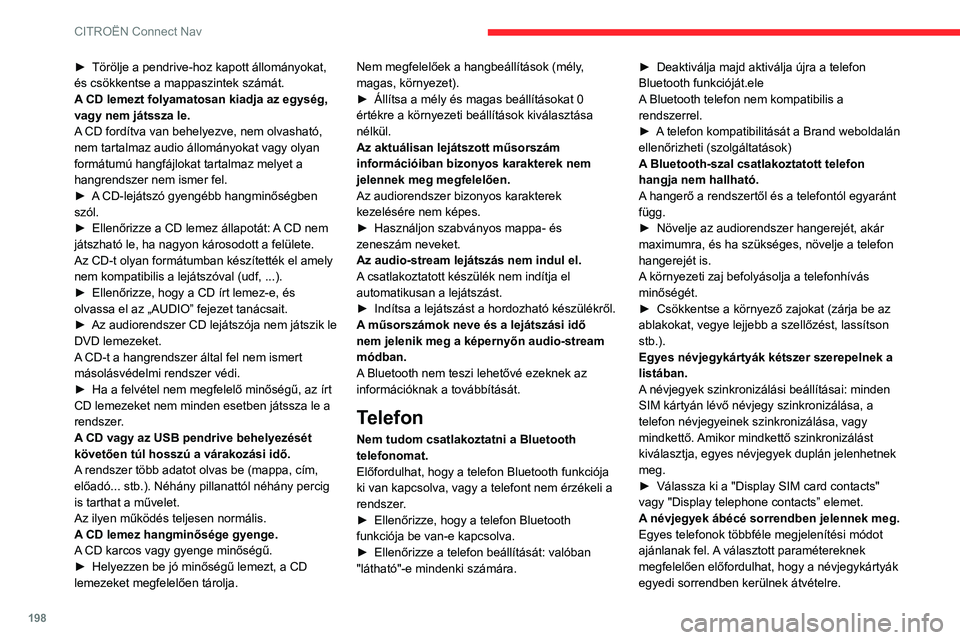
198
CITROËN Connect Nav
► Módosítsa a telefon névjegyeinek
megjelenítési beállításait.
A rendszer nem fogad SMS-eket.
Bluetooth módban nem lehet SMS üzenetet
küldeni a rendszernek.
Beállítások
Amikor módosítja a magas és mély
beállításokat, a hangzásvilág beállítás
kikapcsol.
Amikor módosítja a hangzásvilágot, a magas
és mély beállítások visszaállnak gyárira.
A hangzásvilág beállítás felülírja a magas és
mély beállításokat, és fordítva.
► Módosítsa a magas és mély hangok
beállításait vagy a hangzásvilágot a kívánt
hangzásnak megfelelően.
Amikor módosítja a balansz beállításokat, a
hangelosztás beállítás kikapcsol.
Amikor módosítja a hangelosztás beállítást, a
balansz beállítás kikapcsol.
A hangelosztás kiválasztása felülírja a balansz
beállítást, és ez fordítva is igaz.
► Módosítsa a balansz vagy a hangelosztás
beállításait a kívánt hangzásnak megfelelően.
A különböző hangforrások hangminősége
között eltérés tapasztalható.
Az optimális hangzásminőség biztosítása
érdekében a hangbeállítások az egyes
hangforrásokhoz igazíthatók, ami a hangforrások
közötti váltáskor hangzásbeli különbségeket
okozhat.
► Törölje a pendrive-hoz kapott állományokat,
és csökkentse a mappaszintek számát.
A
CD lemezt folyamatosan kiadja az egység,
vagy nem játssza le.
A CD fordítva van behelyezve, nem olvasható,
nem tartalmaz audio állományokat vagy olyan
formátumú hangfájlokat tartalmaz melyet a
hangrendszer nem ismer fel.
►
A
CD-lejátszó gyengébb hangminőségben
szól.
►
Ellenőrizze a CD lemez állapotát:
A CD nem
játszható le, ha nagyon károsodott a felülete.
Az CD-t olyan formátumban készítették el amely
nem kompatibilis a lejátszóval (udf, ...).
►
Ellenőrizze, hogy a CD írt lemez-e, és
olvassa el az „AUDIO” fejezet tanácsait.
►
Az audiorendszer CD lejátszója nem játszik le
DVD lemezeket.
A
CD-t a hangrendszer által fel nem ismert
másolásvédelmi rendszer védi.
►
Ha a felvétel nem megfelelő minőségű, az írt
CD lemezeket nem minden esetben játssza le a
rendszer
.
A CD vagy az USB pendrive behelyezését
követően túl hosszú a várakozási idő.
A rendszer több adatot olvas be (mappa, cím,
előadó... stb.). Néhány pillanattól néhány percig
is tarthat a művelet.
Az ilyen működés teljesen normális.
A CD lemez hangminősége gyenge.
A CD karcos vagy gyenge minőségű.
►
Helyezzen be jó minőségű lemezt, a CD
lemezeket megfelelően tárolja. Nem megfelelőek a hangbeállítások (mély
,
magas, környezet).
►
Állítsa a mély és magas beállításokat 0
értékre a környezeti beállítások kiválasztása
nélkül.
Az aktuálisan lejátszott műsorszám
információiban bizonyos karakterek nem
jelennek meg megfelelően.
Az audiorendszer bizonyos karakterek
kezelésére nem képes.
►
Használjon szabványos mappa- és
zeneszám neveket.
Az audio-stream lejátszás nem indul el.
A
csatlakoztatott készülék nem indítja el
automatikusan a lejátszást.
►
Indítsa a lejátszást a hordozható készülékről.
A
műsorszámok neve és a lejátszási idő
nem jelenik meg a képernyőn audio-stream
módban.
A Bluetooth nem teszi lehetővé ezeknek az
információknak a továbbítását.
Telefon
Nem tudom csatlakoztatni a Bluetooth
telefonomat.
Előfordulhat, hogy a telefon Bluetooth funkciója
ki van kapcsolva, vagy a telefont nem érzékeli a
rendszer.
►
Ellenőrizze, hogy a telefon Bluetooth
funkciója be van-e kapcsolva.
►
Ellenőrizze a telefon beállítását: valóban
"látható"-e mindenki számára. ►
Deaktiválja majd aktiválja újra a telefon
Bluetooth funkcióját.ele
A
Bluetooth telefon nem kompatibilis a
rendszerrel.
►
A
telefon kompatibilitását a Brand weboldalán
ellenőrizheti (szolgáltatások)
A Bluetooth-szal csatlakoztatott telefon
hangja nem hallható.
A hangerő a rendszertől és a telefontól egyaránt
függ.
►
Növelje az audiorendszer hangerejét, akár
maximumra, és ha szükséges, növelje a telefon
hangerejét is.
A
környezeti zaj befolyásolja a telefonhívás
minőségét.
►
Csökkentse a környező zajokat (zárja be az
ablakokat, vegye lejjebb a szellőzést, lassítson
stb.).
Egyes névjegykártyák kétszer szerepelnek a
listában.
A
névjegyek szinkronizálási beállításai: minden
SIM kártyán lévő névjegy szinkronizálása, a
telefon névjegyeinek szinkronizálása, vagy
mindkettő. Amikor mindkettő szinkronizálást
kiválasztja, egyes névjegyek duplán jelenhetnek
meg.
►
Válassza ki a "Display SIM card contacts"
vagy "Display telephone contacts” elemet.
A
névjegyek ábécé sorrendben jelennek meg.
Egyes telefonok többféle megjelenítési módot
ajánlanak fel. A választott paramétereknek
megfelelően előfordulhat, hogy a névjegykártyák
egyedi sorrendben kerülnek átvételre.